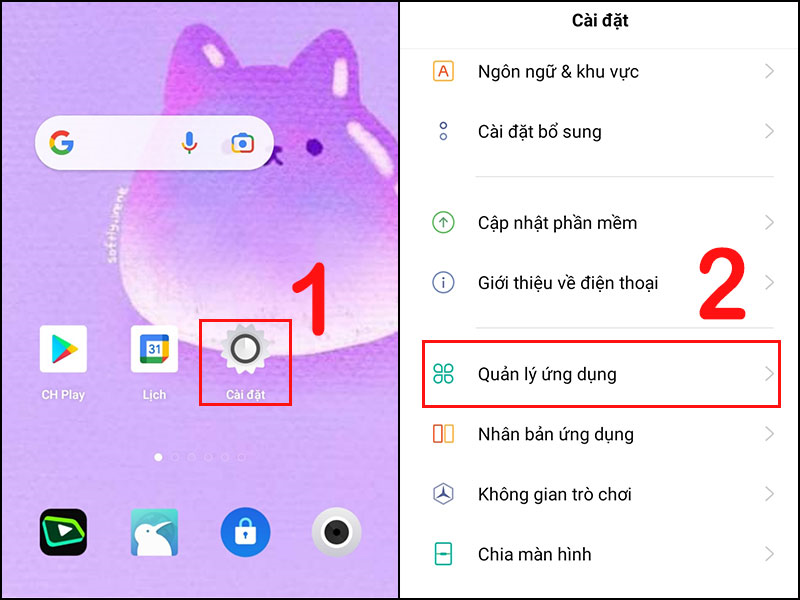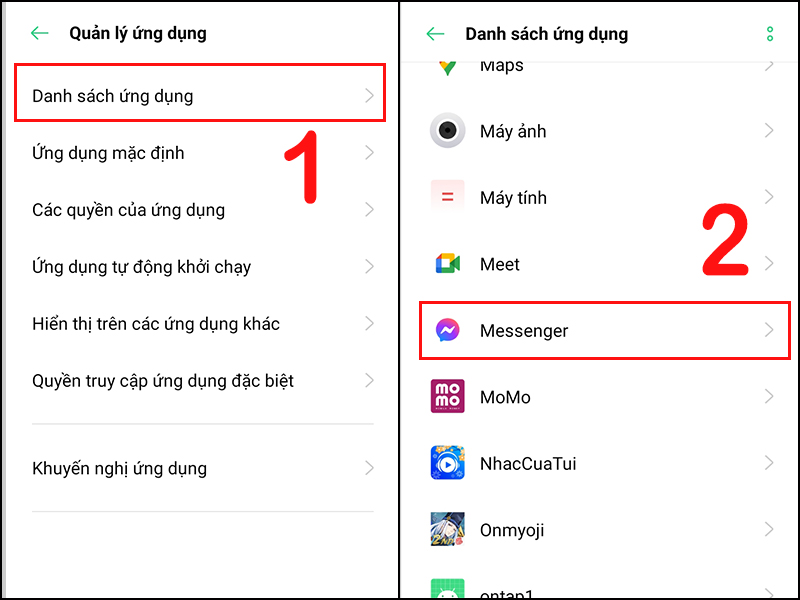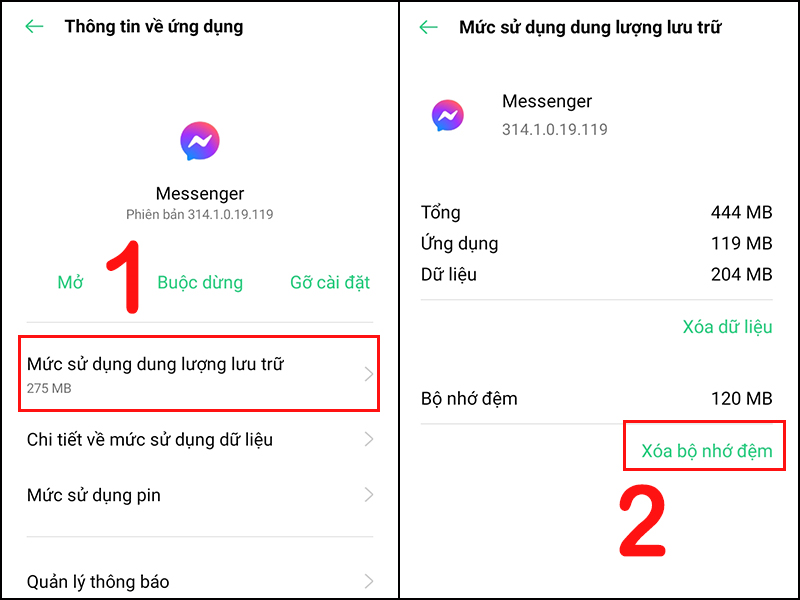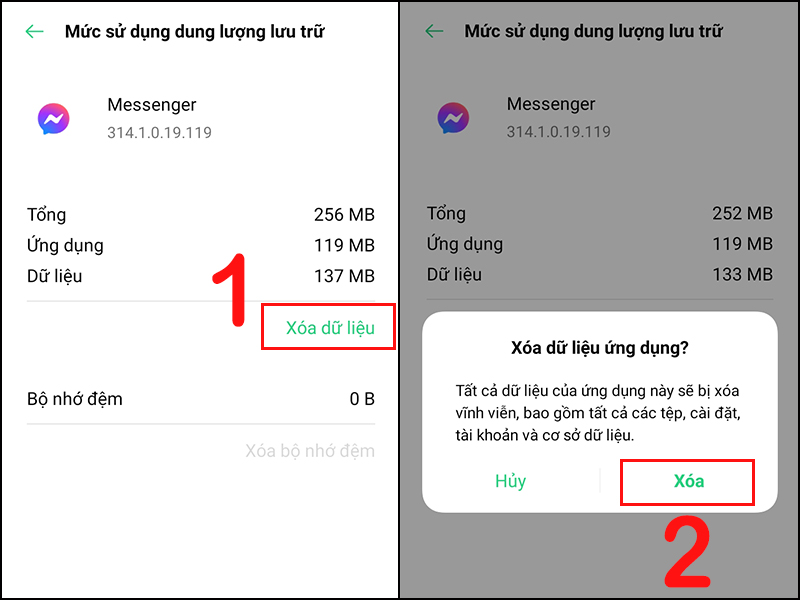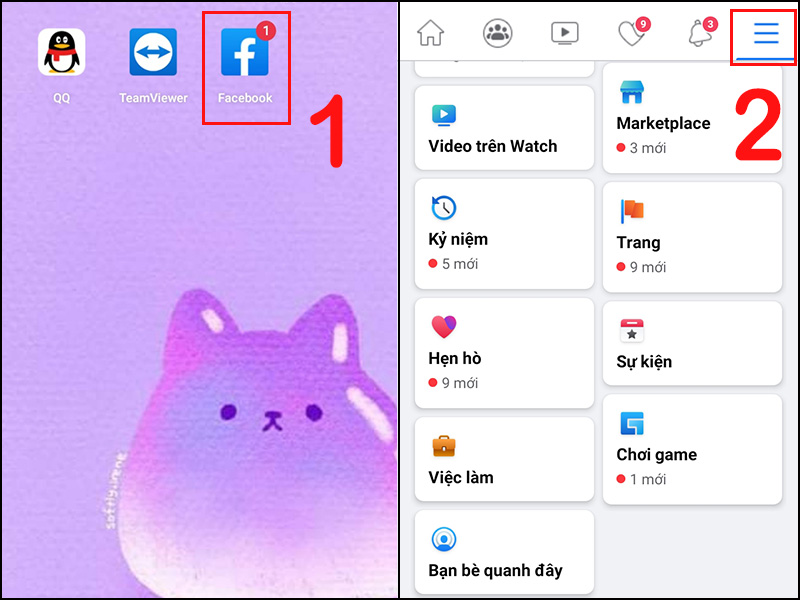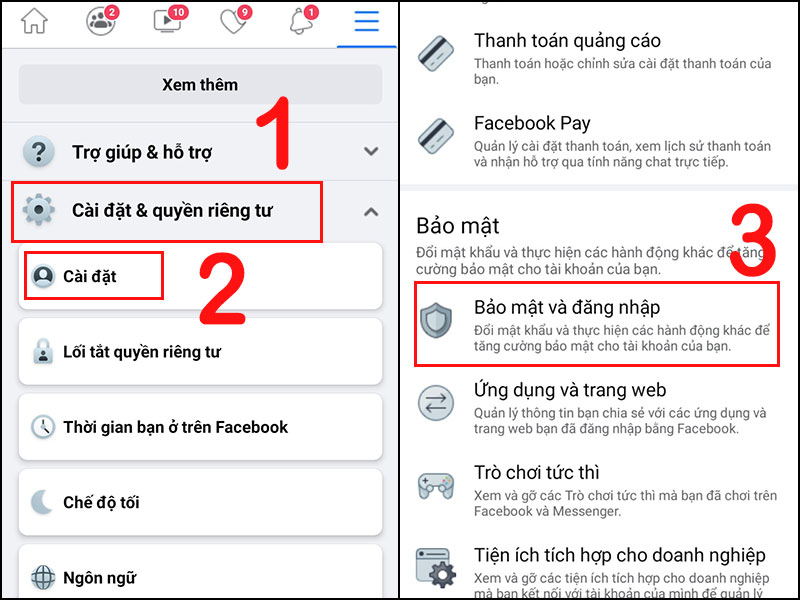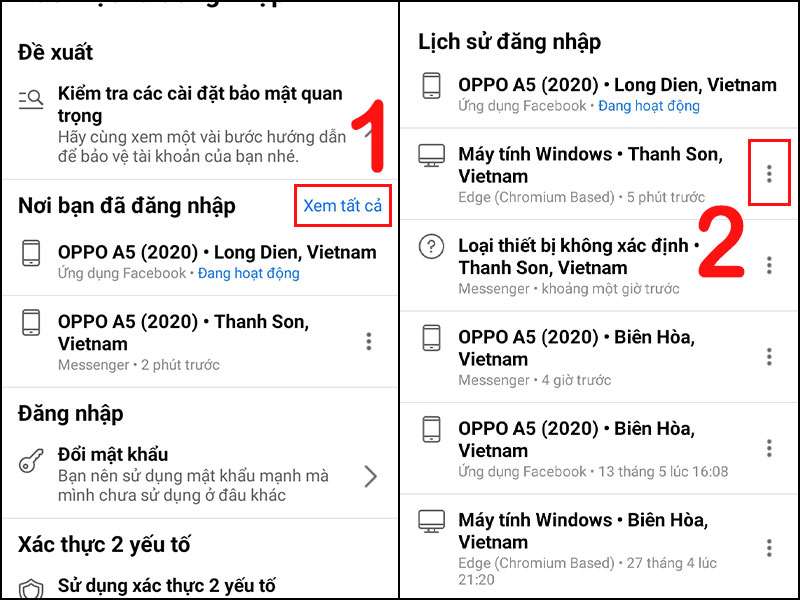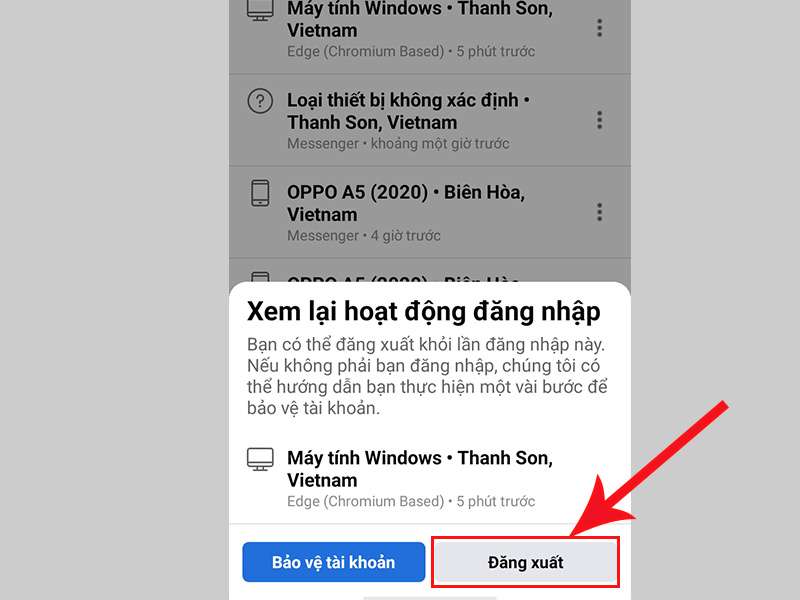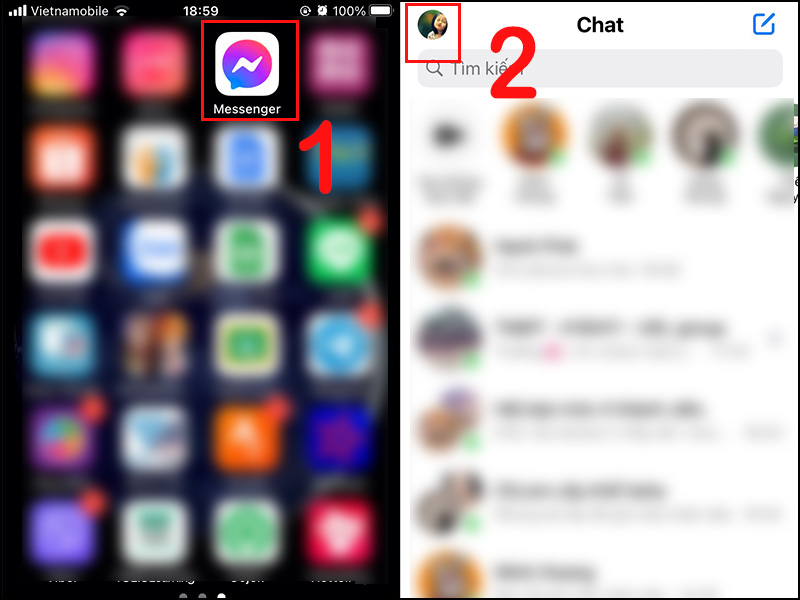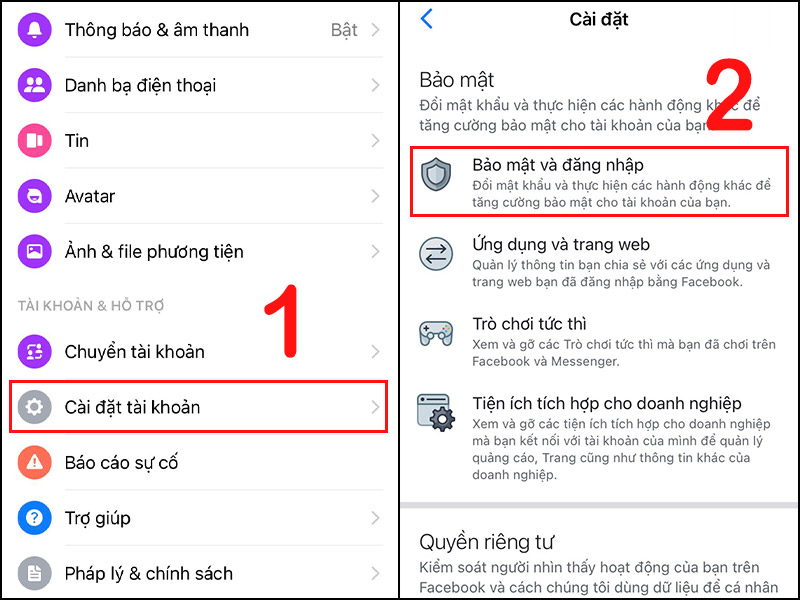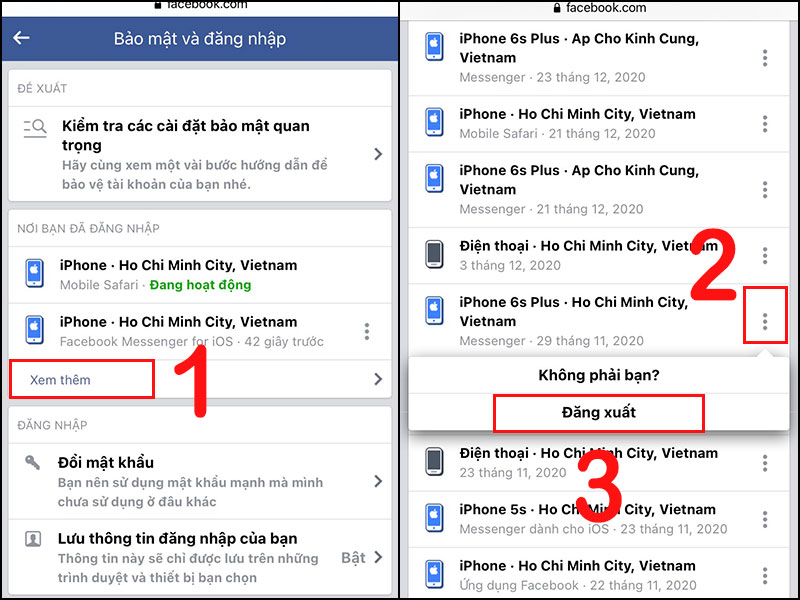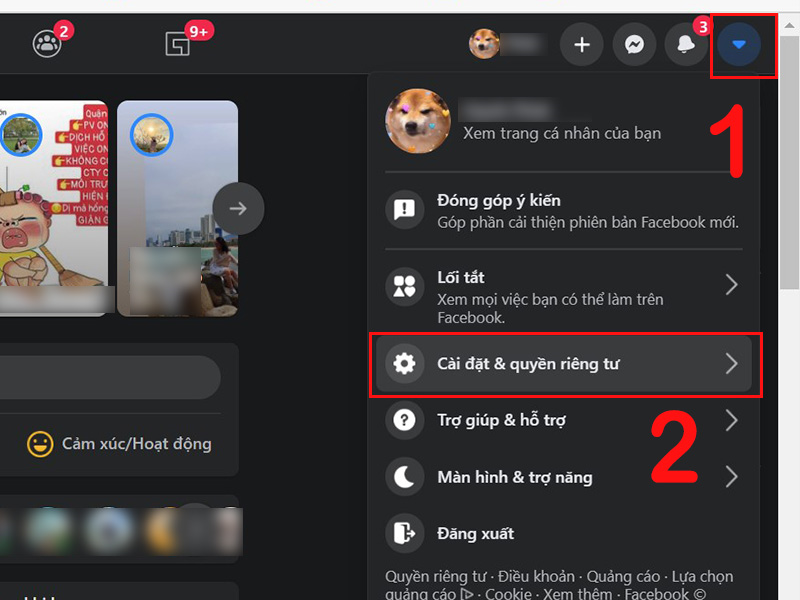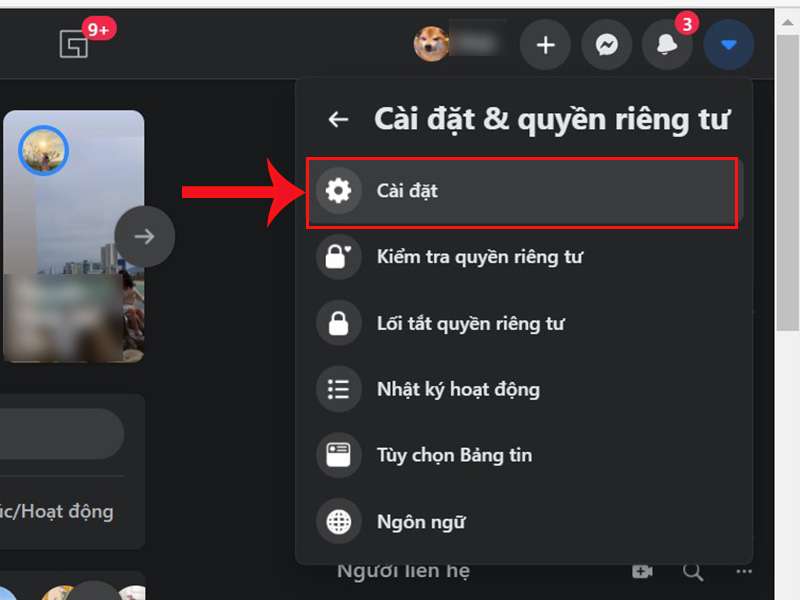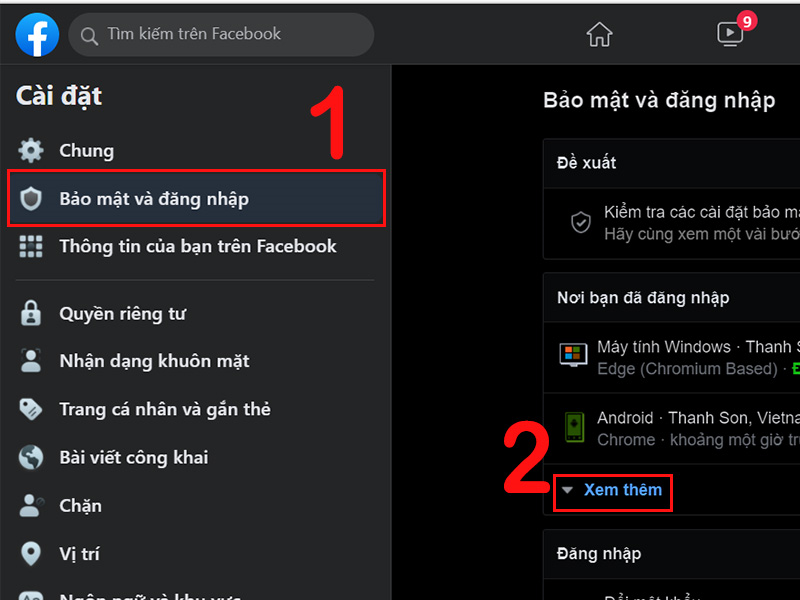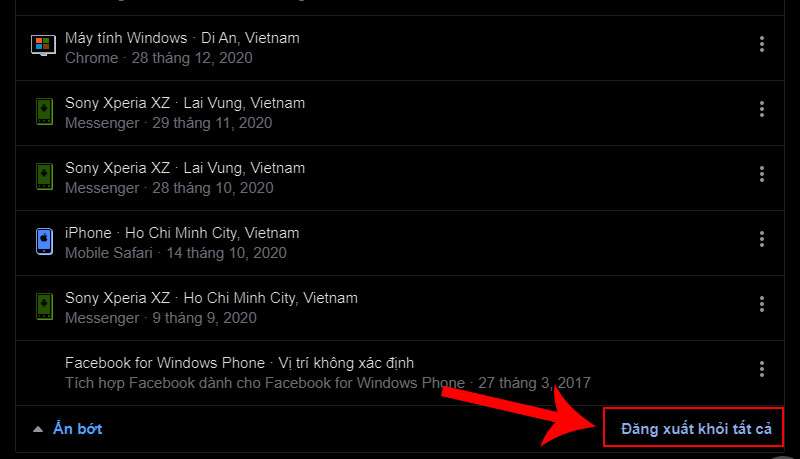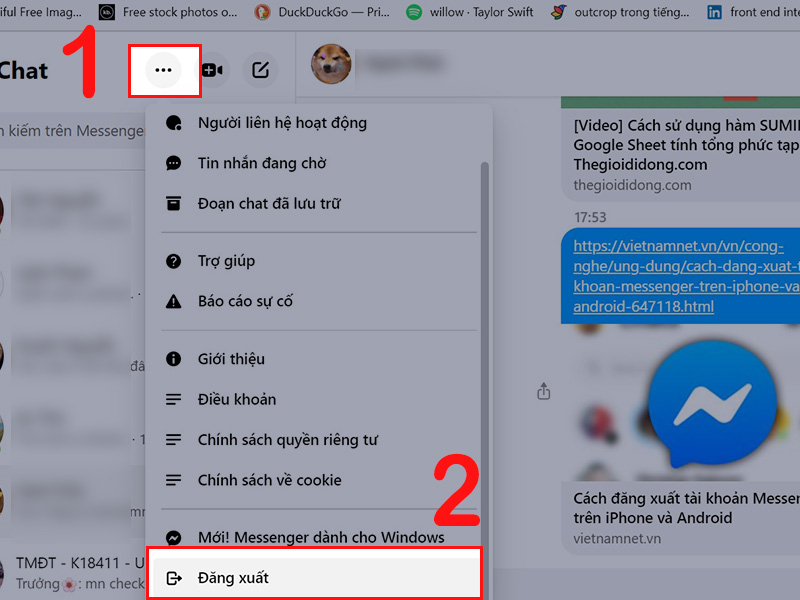Là một ứng dụng nhắn tin quen thuộc và phổ biến mạng xã hội hiện nay. Messenger rất được nhiều người ưa chuộng. Tuy nhiên, nhiều người vẫn chưa biết cách thoát Messenger. Bởi Messenger khác với Facebook, nó không có tùy chọn đăng xuất trong ứng dụng. Vì thế, bài dưới đây sẽ Phát Thành Store hướng dẫn bạn cách đăng xuất Messenger trên iphone, Android và máy tính mà không cần xóa ứng dụng chỉ qua vài thao tác đơn giản.
Hướng dẫn cách thoát Messenger trên điện thoại Android
Lưu ý: Hướng dẫn thực hiện trên điện thoại OPPO A5 chạy hệ điều hành Android 10. Các thiết bị Android khác có thể hơi khác một chút nhưng về cơ bản chúng đều làm được điều tương tự.
Cách 1: Xóa dữ liệu ứng dụng Messenger
Bước 1. Vào Cài đặt => Chọn Quản lý ứng dụng.
Bước 2. Chạm vào Danh sách ứng dụng => Chọn Messenger.
Bước 3. Nhấn vào mục Mức sử dụng dung lượng lưu trữ => chọn Xóa bộ nhớ đệm (Clear Cache).
Bước 4. Nhấp vào Xóa dữ liệu => Chọn Xóa.
Cách 2: Xóa vị trí đăng nhập
Bước 1. Mở ứng dụng Facebook trên điện thoại => Chọn biểu tượng menu 3 gạch
Bước 2. Nhấn Cài đặt & Quyền riêng tư => Nhấn Cài đặt => Tại mục Bảo mật, Bấm Bảo mật và Đăng nhập.
Bước 3. Tại mục Nơi bạn đã đăng nhập, chọn Xem tất cả => Tìm thiết bị muốn đăng xuất, rồi chọn dấu 3 chấm ở góc phải.
Bước 4: Nhấp vào Đăng xuất.
Hướng dẫn cách thoát Messenger trên iPhone
Lưu ý: Hướng dẫn thực hiện trên iPhone 7 hệ điều hành iOS 14.3, các dòng iPhone khác cũng có thể thực hiện tương tự.
Bước 1. Mở ứng dụng Messenger trên iPhone => chọn biểu tượng ảnh đại diện ở góc trên cùng bên trái.
Bước 2. Chọn Cài đặt tài khoản => Tại ngay mục Bảo mật, Nhấp Bảo mật và đăng nhập.
Bước 3. Bạn nhấn vào mục Xem thêm => Trong danh sách, chọn vào dấu 3 chấm ở góc phải thiết bị muốn đăng xuất =>Nhấn Đăng xuất.
Hướng dẫn cách thoát tài khoản Messenger từ xa bằng máy tính
Bước 1. Truy cập trang Facebook.com bằng trình duyệt trên máy tính (macbook, HP, Dell…)
Bước 2. Chọn mũi tên ở góc trên cùng bên phải để mở menu thả xuống => Nhấp vào Cài đặt & Quyền riêng tư.
Bước 3. Nhấp vào Cài đặt.
Bước 4. Chọn Bảo mật và đăng nhập => Nơi bạn đã đăng nhập => Nhấp vào Hiển thị thêm.
Bước 5. Tìm thiết bị bạn muốn đăng xuất khỏi tài khoản => Nhấp dấu 3 chấm => Nhấn Đăng xuất.
Bạn cũng có thể cuộn xuống và nhấp vào Đăng xuất khỏi mọi người.
Hướng dẫn cách đăng xuất Messenger nền web trên máy tính
Nếu bạn đang truy cập messenger.com trên máy tính của mình và không biết cách đăng xuất, đây là cách mình thực hiện bạn có thể thực hiện các thao tác như sau: Chọn 3 dấu chấm ở góc trên cùng bên trái => Nhấp vào Đăng xuất.
Vấn đáp một số câu hỏi liên quan
Xóa dữ liệu có ảnh hưởng gì không?
Trả lời: không. Việc xóa dữ liệu ứng dụng Messenger chỉ xóa tài khoản khỏi thiết bị, không ảnh hưởng gì đến ứng dụng. Do đó, bạn có thể đăng nhập lại và sử dụng bình thường.
Tôi có thể xem các tin nhắn trước đó không?
Trả lời: Messenger có chức năng đồng bộ hóa. Vì vậy, nếu bạn đăng nhập lại sau khi đăng xuất khỏi tài khoản của mình, bạn vẫn có thể xem các tin nhắn trước đó một cách bình thường.
Làm cách nào để đăng xuất Messenger để vào tài khoản khác?
Trả lời: Bạn có thể thêm và chuyển tài khoản Messenger bằng cách làm theo hướng dẫn Thêm và chuyển tài khoản trên Messenger, chúc bạn may mắn!
Bài hướng dẫn cách thoát Messenger mà không cần xóa ứng dụng đã xong hi vọng với những thông tin chỉ sẻ trên sẽ thực hiện thành công HY xin cảm ơn. Và cảm ơn bạn đã theo dõi bài viết.
Bạn cần tìm địa chỉ mua bán iPhone chính hãng – Giá tốt – Uy tín. Hãy liên hệ:
Cửa hàng Phát Thành Store
Địa chỉ: 167 Nguyễn Thiện Thuật, Phường 1, Quận 3, Hồ Chí Minh
Điện thoại: 0797 097 097 – 0797 097 197
Website: www.iphonecugiare.com